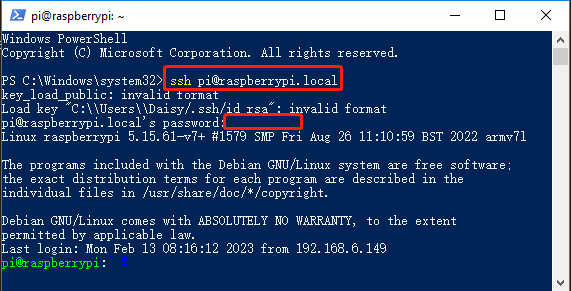Powershellを使ってOpenSSHをインストールする¶
ssh <username>@<hostname>.local (または ssh <username>@<IP address> )を使ってRaspberry Piに接続しようとすると、以下のエラーメッセージが表示されることがあります。
ssh: The term 'ssh' is not recognized as the name of a cmdlet, function, script file, or operable program. Check the spelling of the name, or if a path was included, verify that the path is correct and try again.
これは、お使いのコンピュータシステムが古く、 OpenSSH がプリインストールされていないことを意味します。以下のチュートリアルに従って手動でインストールする必要があります。
Windowsデスクトップの検索ボックスに
powershellと入力し、Windows PowerShellを右クリックして、表示されるメニューからRun as administratorを選択します。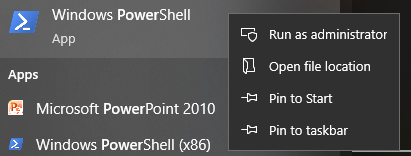
次のコマンドを使用して
OpenSSH.Clientをインストールします。Add-WindowsCapability -Online -Name OpenSSH.Client~~~~0.0.1.0
インストール後、以下の出力が返されます。
Path : Online : True RestartNeeded : False
次のコマンドを使用してインストールを確認します。
Get-WindowsCapability -Online | Where-Object Name -like 'OpenSSH*'
これで
OpenSSH.Clientが正常にインストールされたことがわかります。Name : OpenSSH.Client~~~~0.0.1.0 State : Installed Name : OpenSSH.Server~~~~0.0.1.0 State : NotPresent
警告
上記のプロンプトが表示されない場合、Windowsシステムがまだ古いことを意味し、 PuTTY のようなサードパーティのSSHツールのインストールをお勧めします。
PowerShellを再起動し、管理者として実行し続けます。この時点で、
sshコマンドを使用してRaspberry Piにログインすることができ、以前に設定したパスワードを入力するように求められます。